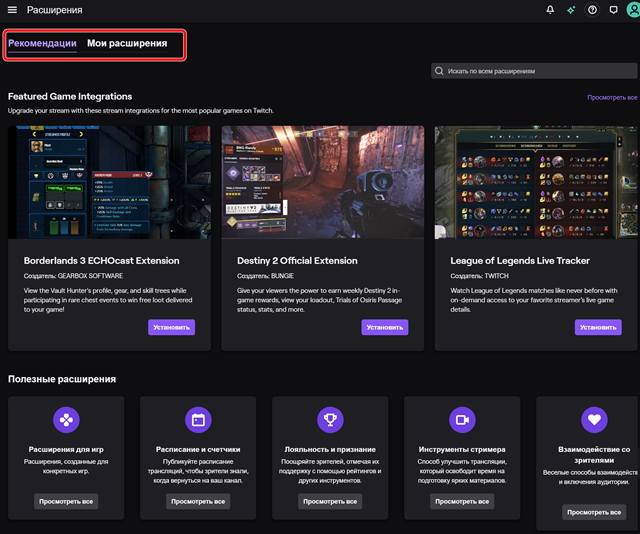Расширения создаются сторонними разработчиками и предоставляют интерактивные возможности непосредственно в проигрывателе Twitch и на панелях. Разрешая двустороннюю связь и взаимодействие между стримером, зрителями и вещательной игрой, расширения могут помочь стримерам получать доход, передавать важную информацию и даже создавать дополнительные возможности взаимодействия.
Активация расширения на Twitch представляет собой трехэтапный процесс, который включает в себя установку, настройку и активацию. Выполните все три шага ниже.
Установка расширения на канал Twitch
Чтобы начать использовать расширения, вы должны сначала перейти к диспетчеру расширений на панели управления вашего канала. Диспетчер расширений можно найти в левом меню. Когда вы дойдете до него, на вкладке «Рекомендации» появятся расширения, которые вы можете установить.
Если вы заглядываете в менеджер расширений в первый раз, то пока не будет установленных расширений. После установки расширения его можно найти, щелкнув вкладку «Мои расширения» в диспетчере расширений.
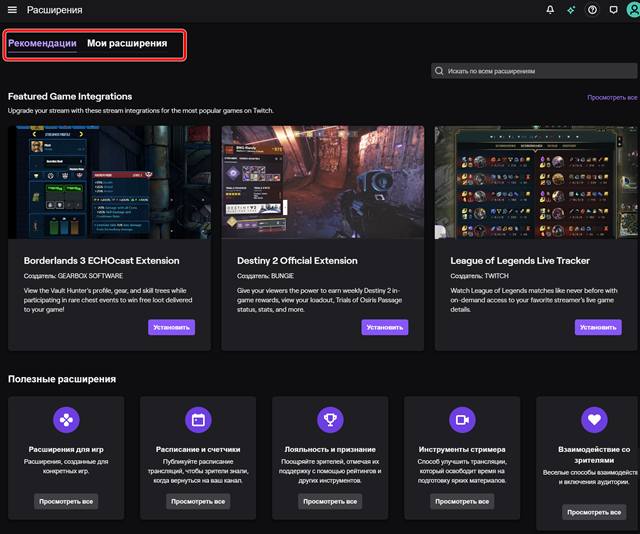
На вкладке «Рекомендации» вы увидите различные предложения, а ниже приведены многочисленные категории расширений, из которых вы можете выбрать. Каждому расширению в данной категории будет присвоено название, его функции (такие как оверлей или панель, мобильная связь или поддержка битов) и разработчик. При наведении курсора на расширение вы также увидите описание расширения, кнопку сведений и кнопку установки.
После нажатия кнопки «Подробности» вы увидите более полное описание расширения. Обычно есть скриншот, показывающий расширение в действии.
Кроме того, на этой странице вы найдете дополнительную информацию, такую как номер версии расширения, как связаться со службой поддержки, тип расширения (наложение или панель), а также политику конфиденциальности разработчика, пользовательское соглашение или другие юридические комментарии относительно расширения, если это применимо.
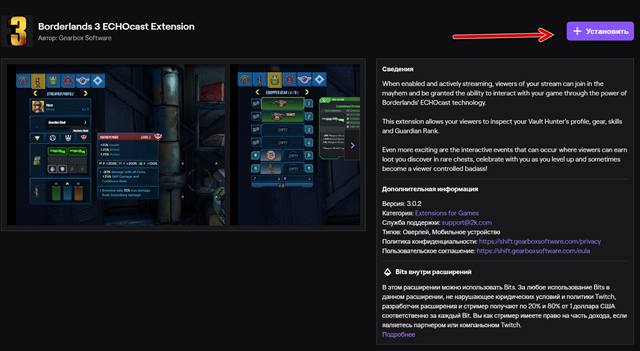
Когда вы найдете нужное расширение и захотите установить его на свой канал, просто нажмите кнопку Установить на странице менеджера расширений или на странице сведений о расширении.
Затем появится сообщение о том, что установка выбранного расширения прошла успешно. Можно будет настроить его или дополнительно посмотреть расширение.
Если вы решите продолжить поиск, вы можете настроить расширение позже, перейдя на вкладку Мои расширения в диспетчере расширений и щелкнув значок шестерёнки под соответствующим расширением или выбрав параметр «Настроить» на странице сведений о расширении.
Настройка расширения на Twitch
Процесс конфигурации для каждого расширения уникален. Мы рекомендуем вам внимательно прочитать информацию, предоставленную в ходе этого процесса.
Кроме того, некоторые расширения могут потребовать дальнейшей настройки после их включения в панели управления.
Служба поддержки Twitch не сможет помочь вам настроить ваши расширения, потому что они разработаны сторонними разработчиками. Если у вас возникнут проблемы с настройкой расширения, свяжитесь с разработчиком, используя метод, представленный на странице сведений о расширении.
Активация расширения на Twitch
После завершения настройки включите расширение в диспетчере расширений на вкладке «Мои расширения». Расширения будут отображаться только на странице вашего канала, если они включены. Чтобы включить расширение, вы должны быть на вкладке Мои расширения на странице менеджера расширений.
На вкладке «Мои расширения» под соответствующим расширением вы увидите кнопку Активировать. Просто нажмите на неё. Вам будет предложено указать, где активировать расширение.
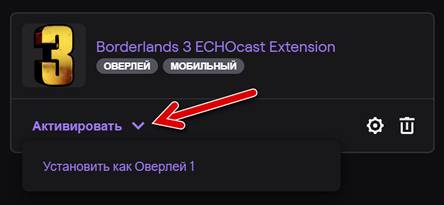
На панели можно одновременно активировать до 3 расширений, 1 добавочное расширение на оверлее и 2 добавочных расширения компонента (всего 6 добавочных расширений).
Если одно из пространств панели уже занято другим расширением, вы можете заменить его расширением, которое займет это пространство. Вы также можете добавить новую панель в раскрывающемся меню Активировать.
Если в настоящее время используется всё пространство для активных расширений, замените одно из них.
После назначения расширения активному пространству всё будет готово.
Вы можете увидеть активное расширение на панелях на странице вашего канала (эти панели можно перемещать, как и любые другие панели).
Если расширение наложения было включено, оно будет видно только в том случае, если вы вещаете в прямом эфире и отображаете наложенное прямое вещание.
Отключение расширений
Если вам больше не нужно расширение, вы можете отключить или удалить его в любое время. Если вы собираетесь использовать такое расширение снова в будущем, мы рекомендуем вам просто отключить его, чтобы сохранить настройки конфигурации. Вы можете отключить активное расширение в диспетчере расширений на вкладке Мои расширения, щелкнув Деактивировать в раскрывающемся меню активации.
Если вы считаете, что вы больше не будете использовать это расширение, вы можете удалить его, щелкнув значок корзины. Это позволит удалить расширение из списка установленных расширений на вкладке «Мои расширения». Обратите внимание, что Twitch не гарантирует, что параметры конфигурации будут сохранены для будущего использования, если вы удалите расширение.